如何使用 Google Drive、Google Docs、網頁等在移動設備上創建 PDF 文件。
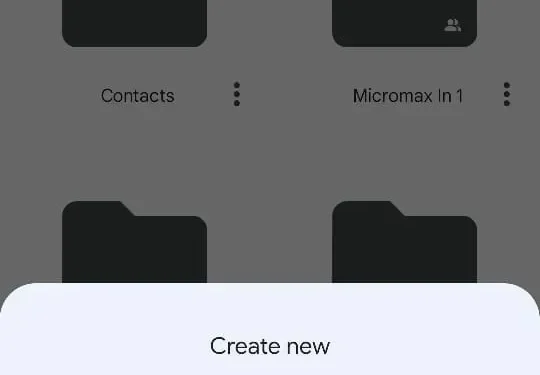
自大流行以來世界已經數字化,大多數文件都已實現無紙化。安全共享文檔而不存在偽造風險的最佳方法是使用 PDF 文件。PDF 文件是最安全且易於創建的壓縮文件格式。您可以將它們用於多種目的,例如學校作業、辦公文檔、簡歷等。
好消息是您並不總是需要筆記本電腦或 PC 來創建 PDF。是的,您可以直接從手機輕鬆創建 PDF 文件。您可以使用許多應用程序(例如 Google Docs)和在線方法來創建 PDF 文件。您可以通過以下幾種方式在智能手機上創建 PDF 文件。
如何使用 Google Drive 掃描和創建 PDF
Google 雲端硬盤可讓您通過多種方式直接從手機創建 PDF。Google 文檔內置於其中,它還允許您掃描任何圖像並將其轉換為 PDF。在此方法中,我們將向您展示如何將圖像轉換為 PDF。請按照以下說明進行操作。
- 打開 Google Drive,然後單擊右上角的“+”圖標。
- 單擊“掃描”,將出現相機。
- 單擊要轉換為 PDF 的文檔並確認。
- 從編輯器自定義圖像,您可以裁剪或旋轉它。之後單擊“保存”。
- 它會要求您添加文件名,添加它並單擊“保存”。它將把 PDF 文件保存在您的手機上。
如何從文檔創建 PDF 文件
谷歌和微軟都有自己的應用程序用於在智能手機上創建 PDF 文件。谷歌有 Docs,而微軟有 Office。這兩個應用程序都可以幫助用戶通過非常簡單的步驟創建任何文件並將其轉換為 PDF 格式。這些應用程序可在 Android 和 iPhone 設備上運行。在繼續下一步之前,請確保您已下載並安裝了這些應用程序中的任何一個。
如何從 Google 文檔創建 PDF
使用 Google 文檔是在智能手機上創建 PDF 的一種非常簡單的方法,它允許您以多種方式自定義文件。按照以下步驟使用 Google 文檔在智能手機上創建 PDF 文件。
- 從Play Store或App Store下載 Google 文檔並啟動該應用程序。
- 使用您的 Google 帳戶登錄並在右上角添加“+”按鈕。
- 選擇一個新文檔或模板並添加文本,您也可以向其中上傳圖像。
- 之後,單擊右上角的三點菜單,然後單擊“共享和導出”。
- 轉到“另存為”,選擇一種格式。pdf 並單擊“確定”。
如何從 Microsoft Office 文件創建 PDF 文件
Microsoft Office 應用程序允許您通過各種可用選項創建 PDF 文件。您可以將任何圖像或任何文本轉換為 PDF 格式。請按照以下步驟使用 Microsoft Office 在智能手機上創建 PDF 文件。
- 從App Store或Play Store下載 Microsoft Office並打開該應用程序。
- 在主屏幕上,按位於中心的“+”圖標。
- 單擊 Word 並選擇四個可用選項之一。
- 選擇後,單擊右上角的三個點。
- 點擊“導出”並選擇“.pdf”將文件以PDF格式保存到手機上。
- 之後,保存文檔,它將存儲在您的手機上。
如何從網頁創建 PDF 文件
您還可以非常簡單地將網頁保存為 PDF 文件。即使沒有互聯網連接,您也可以保存它們並稍後閱讀。這是一種適用於幾乎所有瀏覽器的方法。
在手機上將網頁另存為 PDF 文件
- 打開 Google Chrome 並下載要轉換為 PDF 的網站。
- 單擊屏幕右上角的三個點,然後單擊共享按鈕。
- 轉到選項並單擊打印。單擊屏幕頂部的“另存為 PDF”。
- 單擊 PDF 圖標可下載 PDF 格式的網頁。
PDF 文件現已保存在您手機的內存中,您無需訪問互聯網即可訪問它。
將網頁另存為計算機上的 PDF 文件
- 打開要轉換為 PDF 的網頁。
- 按 Ctrl+P (Windows) 或 Cmd+P (Mac)。
- 或者,您可以轉到瀏覽器右上角的三個點,然後單擊“打印”。
- 將出現一個對話框,選擇設置並單擊“打印”。該網頁將以 PDF 文件形式下載到您的計算機上。



發佈留言